如何调节电脑系统音量-怎么调电脑系统音量最小
1.电脑如何调整音量大小?
2.怎么调节电脑音量大小?
3.怎样把电脑声音调大
电脑如何调整音量大小?
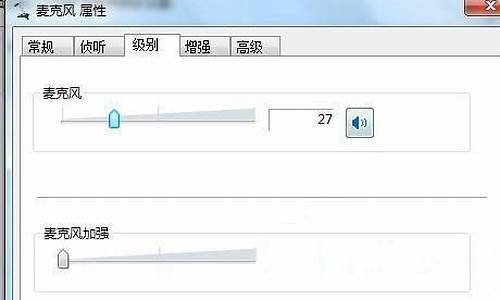
以戴尔G5,Win10系统为例,具体操作方法如下:
设备:戴尔G5。
系统:win10。
软件:播放设备。
1、右击任务栏声音图标,点击选择菜单中的“播放设备”。
2、在声音对话框,点击选中扬声器,然后点击下面的“属性”。
3、在扬声器属性对话框,点击调整至“级别”选项卡,将“RealtekHDAudiooutput”下面的滑块调整到最大(100)。
4、然后再点击切换到“增强”选项卡,点击选择“均衡器”,然后再点击“设置”后面的的省略号按钮图标。
5、在GraphicEQ对话框,将相关滑块进行调整。
怎么调节电脑音量大小?
①鼠标的单击选择电脑桌面上的计算机,右击选择管理键。
②之后在“系统工具”的子栏目里面打开设备管理器进入下一步。
③点击选择查看电脑声音、控制和游戏控制器。
④查看一下是否有如下两个驱动,没有打开驱动管理进行下载安装,有的进行下一步操作。
⑤鼠标右击其中一个进行启用。这里需要一个个选择全部都启用,记得不要漏选任意一个选择,否则可能导致操作失败。
⑥选择全部并且启用就可以解决该问题了。再次打开扬声器根据需要即可调节音量。
怎样把电脑声音调大
使用电脑时想调声音,该怎么操作呢?下面小编就来告诉大家电脑如何调声音的操作方法:
鼠标右击电脑桌面,点击最下方“个性化”。在个性化界面点击“主页”,找到并点击“系统”选项卡下的“声音”。
在声音界面找到音量调节条,拖动选择合适的音量即可。
另外可以下拉页面到最底部,找到其他声音选项菜单栏下的“应用音量和设备首选项”,点击进入可以调节主音量和系统声音,并设置输入项和输出项。
声明:本站所有文章资源内容,如无特殊说明或标注,均为采集网络资源。如若本站内容侵犯了原著者的合法权益,可联系本站删除。












